PPT文件想要設置成打印成一頁6張或者一頁多張,該怎么實現呢?下面我們就來看看詳細的教程。
1、首先在電腦上找到需要打印的PPT,雙擊打開,在頁面左側上方找到“WPS演示”旁邊的倒三角形符號,點擊打開,找到“文件”,點擊一下,在出現的信息中點擊“打印”。
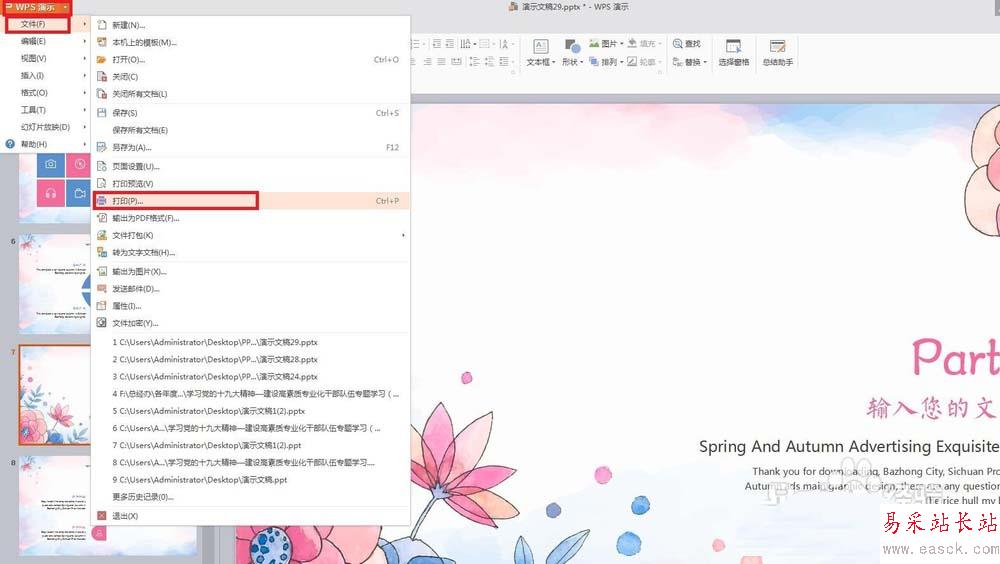
2、這時候系統會出現一個打印的信息方框,

3、找方框中找到“打印內容”,點擊一下,在出現的信息中選擇“講義”。

4、后找到“每頁幻燈片數”,點擊選擇數量,有“1.2.3.4.6.9”,根據需要選擇就可以啦,選擇好后點擊左側下方的“預覽”。
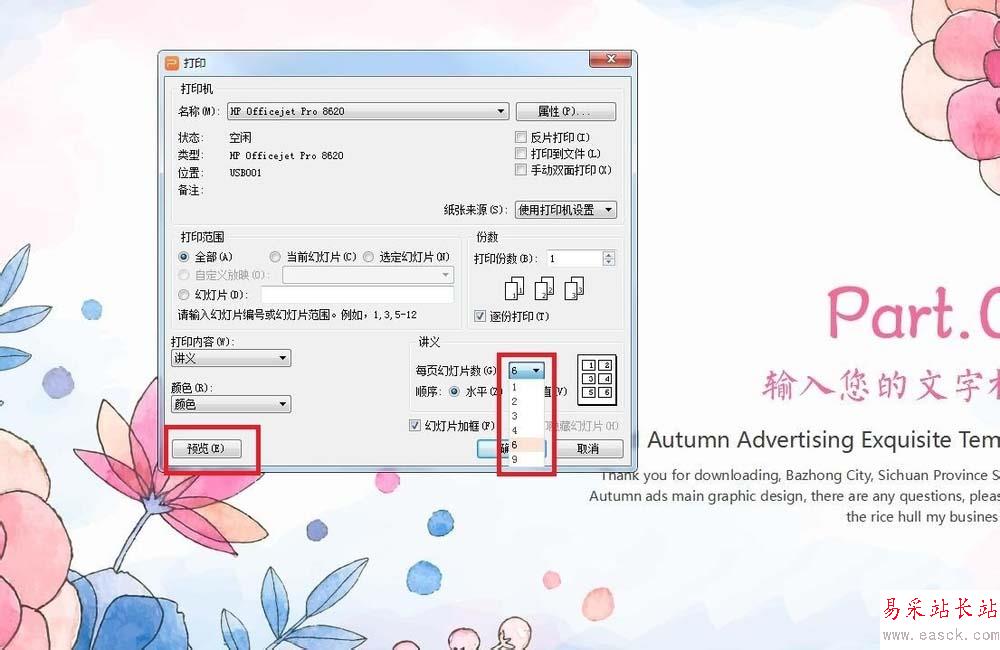
5、在預覽中,可以看到一頁里面有6張幻燈片,這里默認的預覽是“縱向預覽”,還可以在上方點擊一下“橫向”,此時可以看到橫向打印預覽,預覽完成后可以點擊上方的“關閉”。
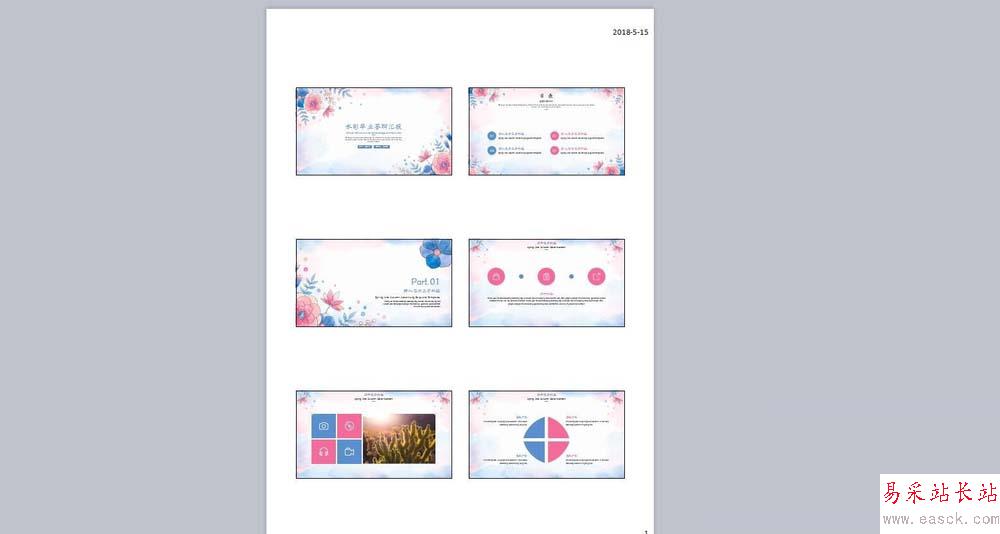
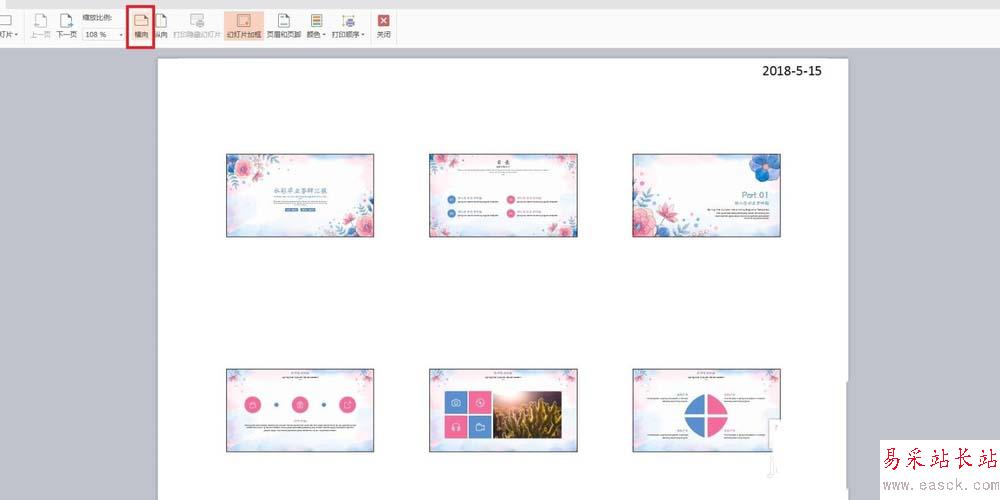
6、回到打印信息方框中,點擊“屬性”,在出現的第二個信息中方框設置好打印的紙張“方向”和“雙面打印”內容,之后點擊下方的“確定”,回到第一個信息方框,再點擊一下方框中“確定”就可以打印啦。
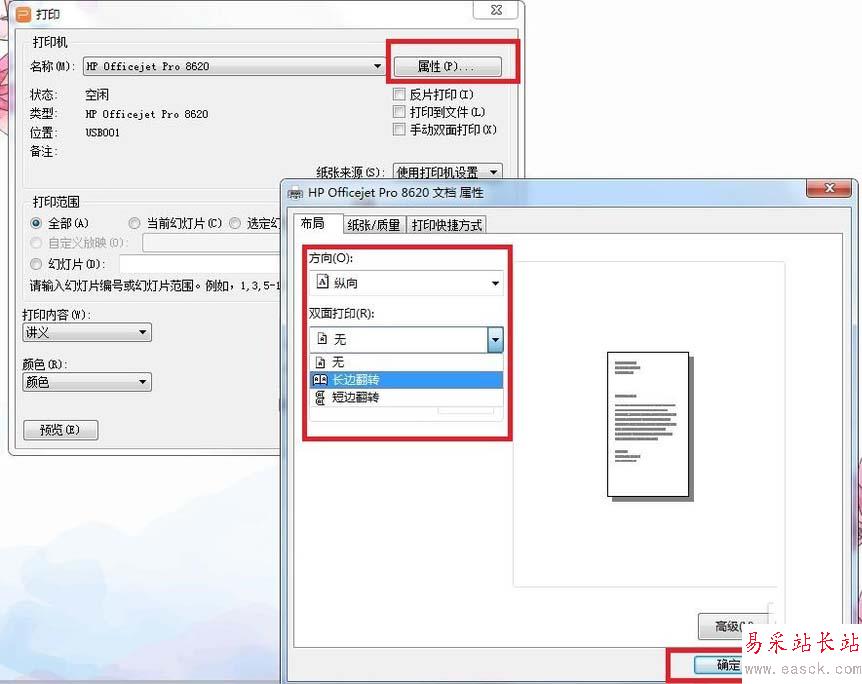
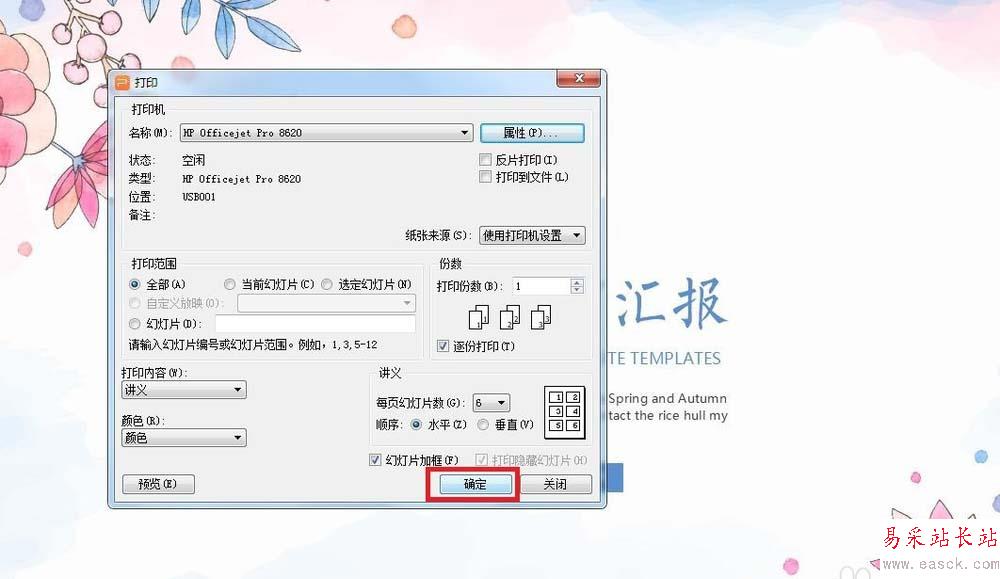
以上就是ppt設置一頁打印多張的教程,希望大家喜歡,請繼續關注錯新站長站。
相關推薦:
ppt黑色等深色背景的幻燈片怎么打印?
ppt幻燈片打印怎么完全充滿整張A4紙?
PPT幻燈片黑白打印怎么去掉黑色邊框? ppt打印去邊框的教程
新聞熱點
疑難解答